みなさんは、スマホやデジタルビデオカメラなどで撮影した想い出の動画や、Youtubeにアップする動画に字幕をつけてみたいと思ったことはないでしょうか?
動画編集と聞くと少しハードルが高く感じる方もいらっしゃるかもしれませんが、今回は動画ファイルを読み込ませて、動画ファイルの音声から自動的に字幕を作ってくれる優れもののソフト「Vrew」のご紹介です。
私自身は、これまでVrewを使ったことはありませんでしたが、使ってみると非常に簡単でわかりやすかったので記事にまとめてみました。
詳しい機能は、まだまだ分かってはいませんが、やりたいこと(字幕をつける)だけであれば、非常に簡単で便利なソフトと思います。
Vrewとは
動画に含まれる音声データの自動認識を行い、文字を書き起こしてくれる便利なソフトです。
あくまでも書き起こし支援というもので、100%の認識率は現実的には難しく、一から書き起こすよりも簡単にできるソフトと思ってください。
音声データは、イヤホンマイクなど直接的にクリアに録音されたものであれば、より精度高く認識されますが、周囲の雑音などが含まれるマイクスピーカで拾った音声データなどは、認識率が下がります。
実際に利用した動画
そのままの動画とVrewを使って自動認識(+手修正)を行った字幕つきの動画を掲載してます。
<素の動画>
ぬいぐるみにつけているPechat(ボタンスピーカ)に歌わせた動画です。
実際のマイクで拾う音声よりも劣化したデータでの自動認識になります。
(その分、音声の認識率が悪いです)
<編集後の動画>
Vrewで自動書き起こして、手修正を加えた動画です。
このようにVrewを使うと動画ファイルに字幕を付けることができます。
補足:Pechatに興味があれば過去の記事もご覧ください
ぬいぐるみがしゃべる?Pechatを使っておとぎの世界を再現!
インストール方法
インストール方法は非常に簡単です。
ここでの説明は、Windows10Homeの環境をもとに行っています。
以下の公式サイトからインストールモジュールをダウンロードして、実行すれば簡単にインストールができます。
公式サイトはこちら(ダウンロードサイト)
あとは、以降の画面に沿って進めてください。
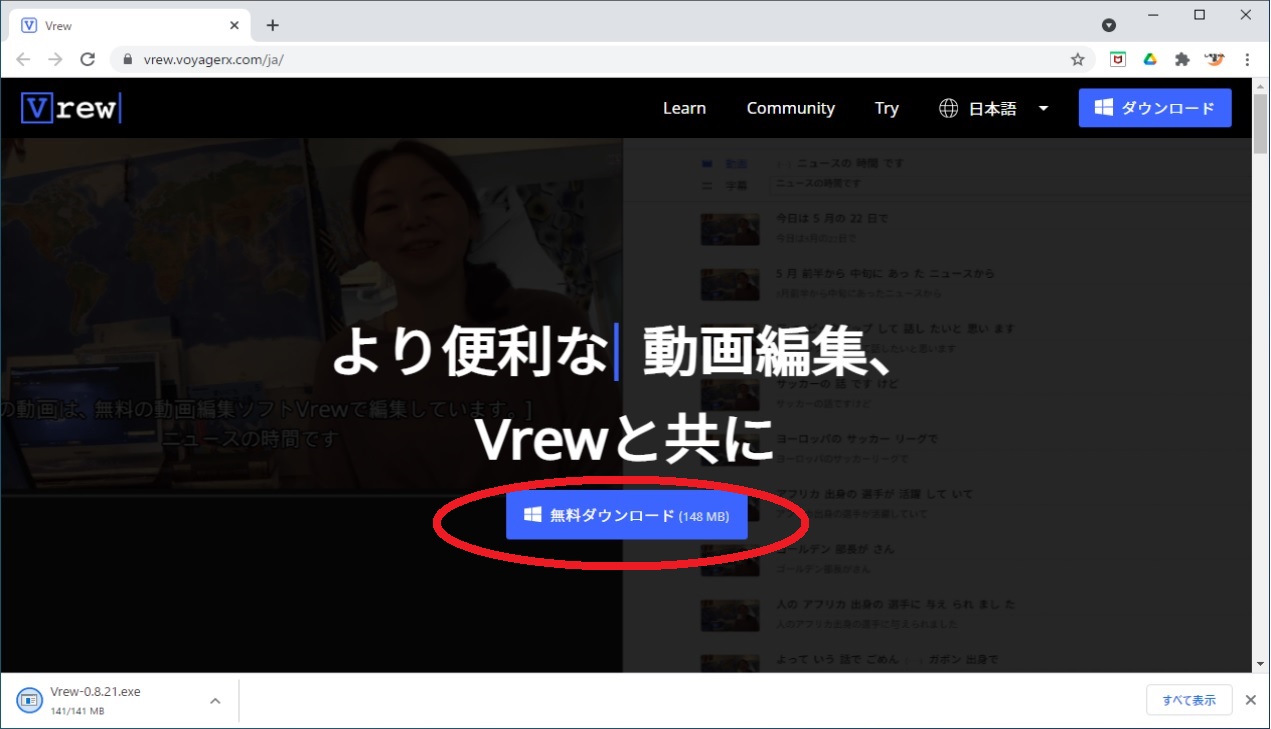
ダウンロードしたファイルを実行します。
実行すると勝手にインストールされます。
デスクトップにもショートカットのアイコンができます。
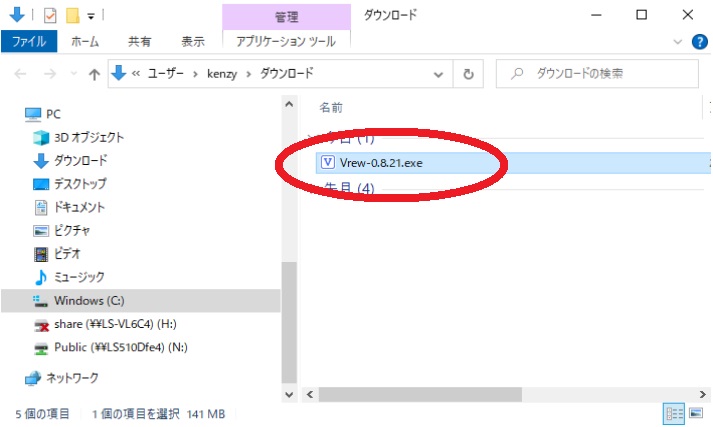
初回起動時に利用規約等を確認してください。
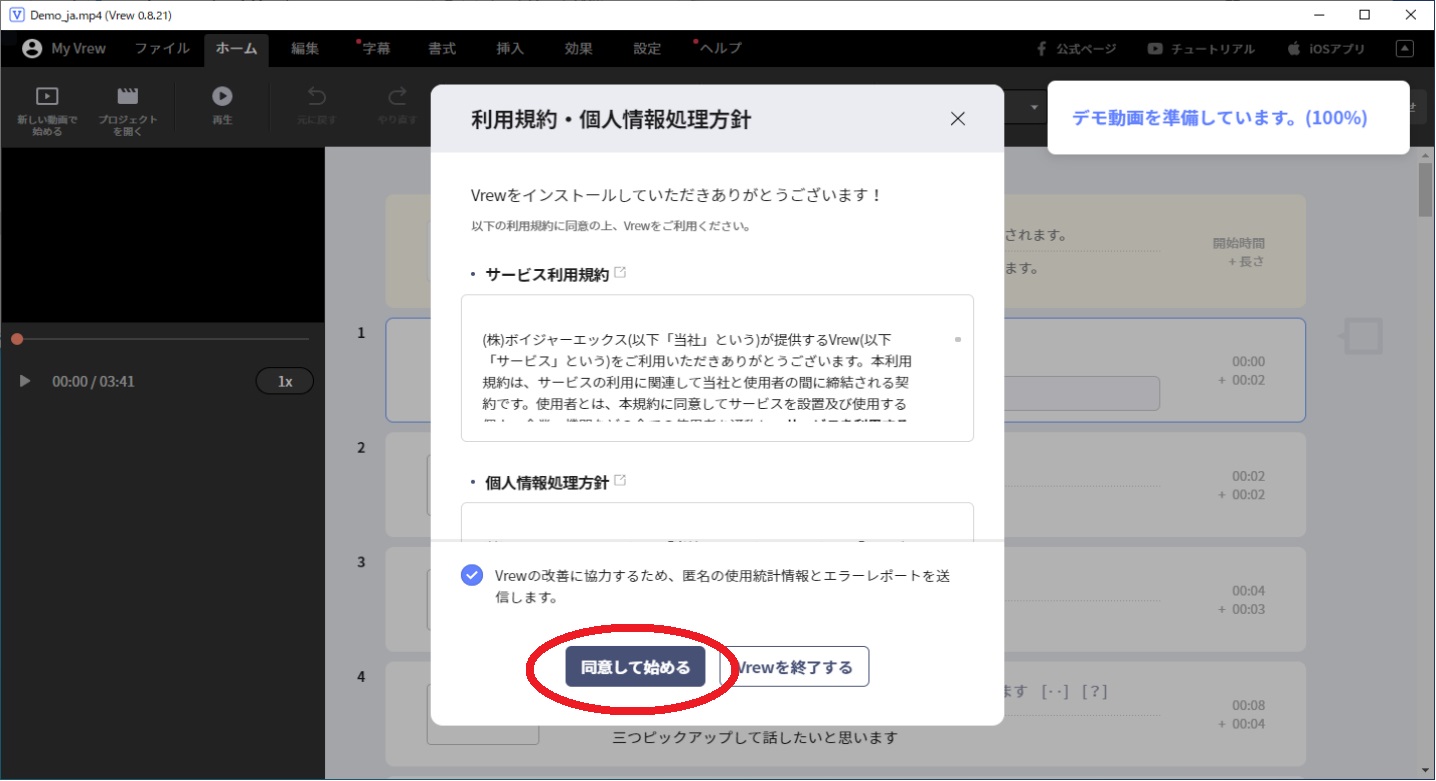
無料会員登録をすると制限なく利用できます。
まずは、試してみるだけでしたら「後で通知」を選択すると良いです。
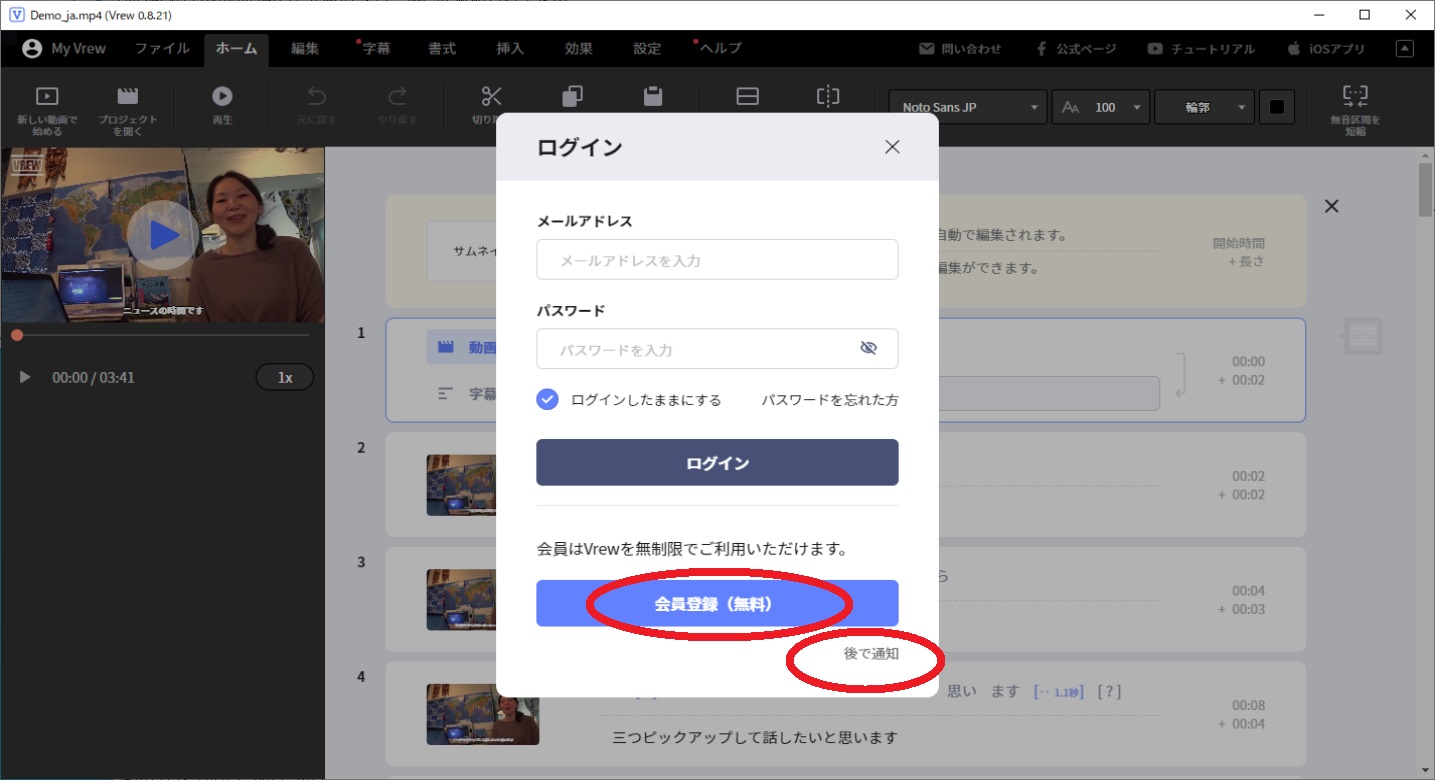
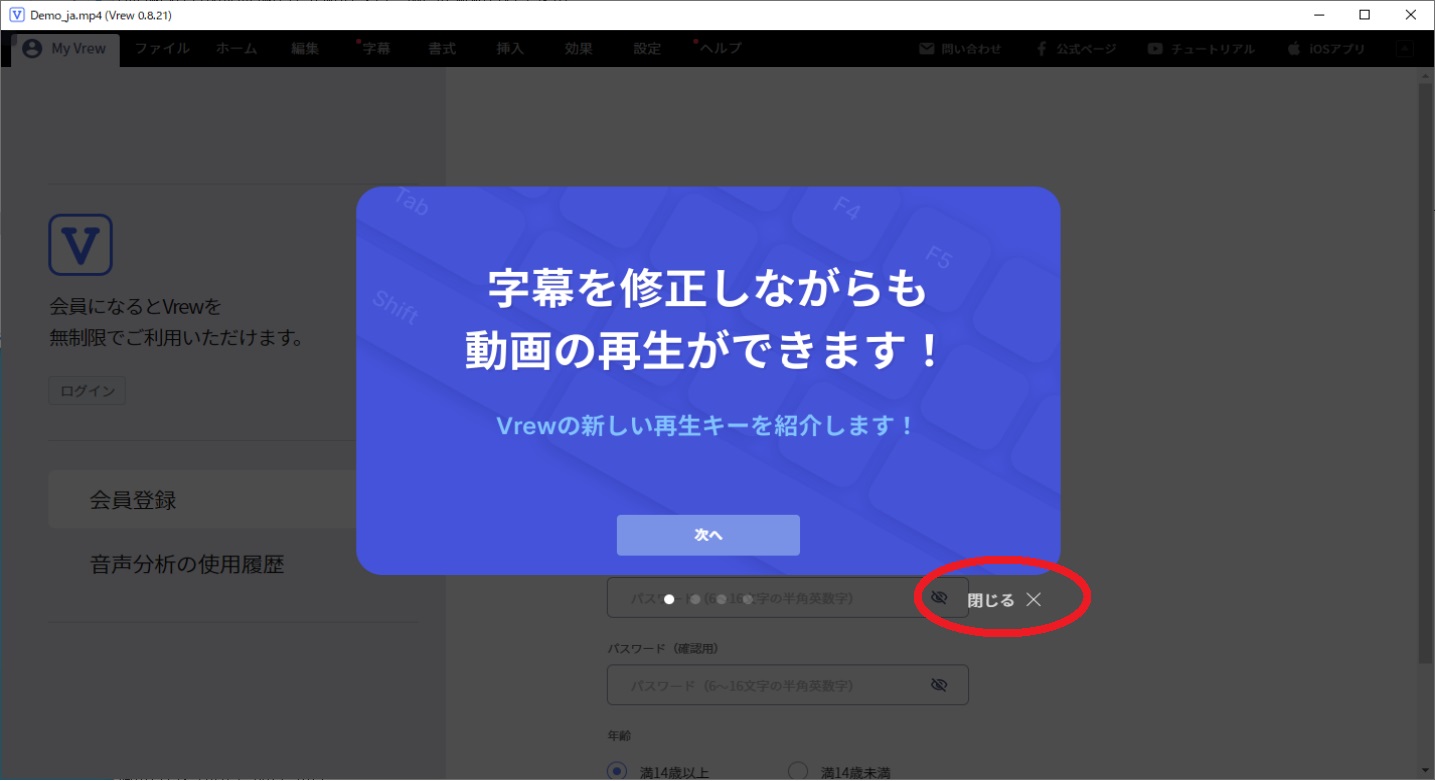
動画ファイルの字幕のつけ方
1.動画ファイルの読み込み(自動解析)
2.字幕データの修正(編集)
3.動画ファイルのエクスポート(出力)
1.動画ファイルの読み込み(自動解析)
まず、起動すると以下の画面のようにサンプル画面が表示されます。
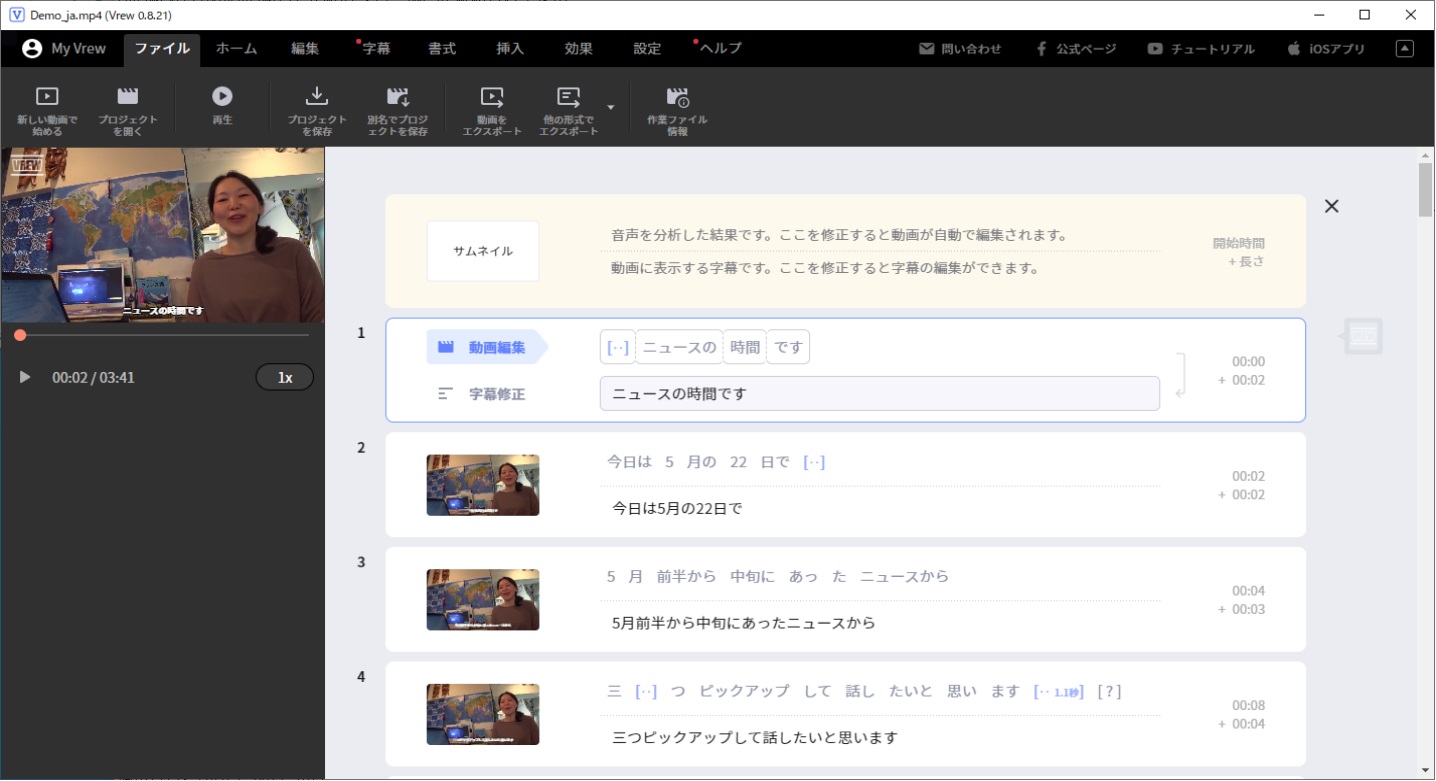
動画ファイルをこの画面にドラッグ&ドロップして配置します。
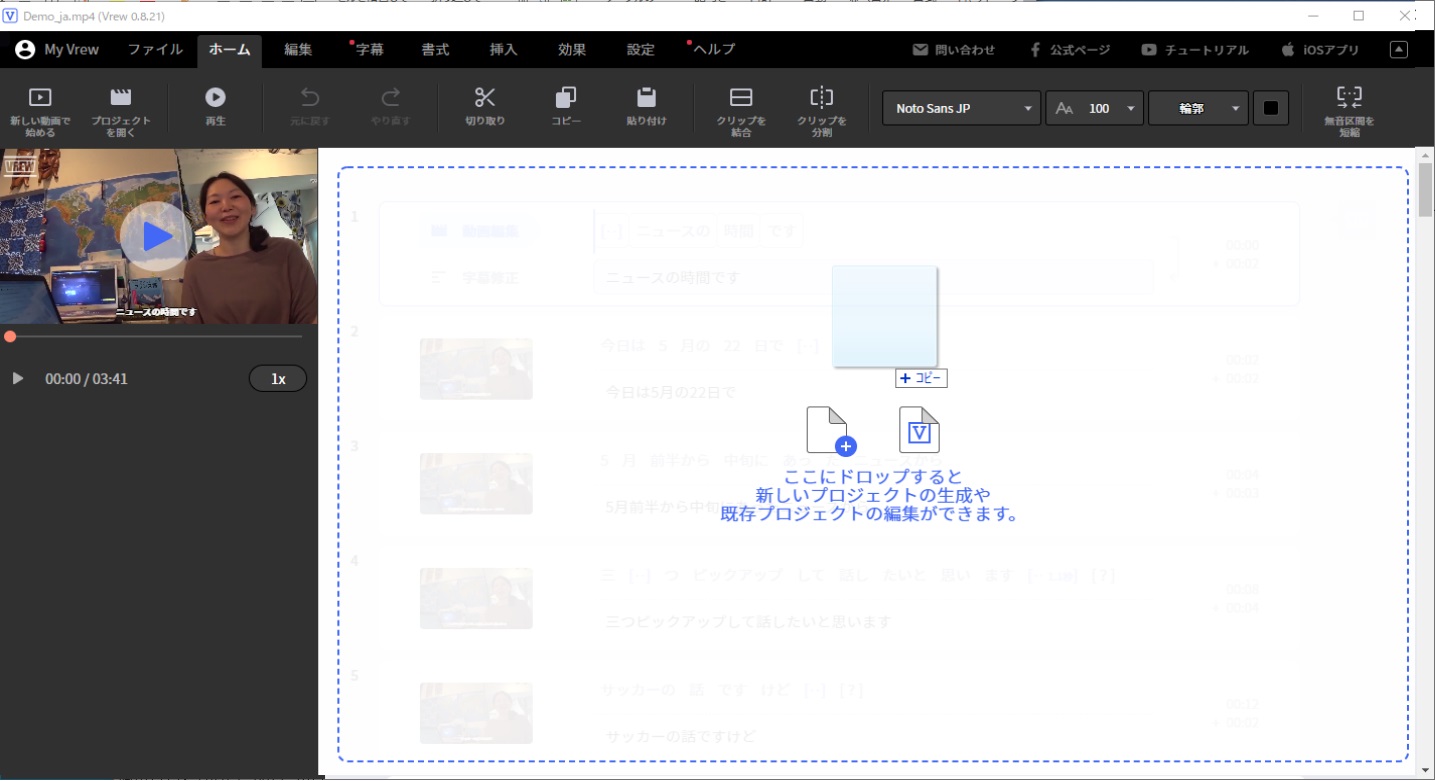
動画ファイルを置くと勝手にファイルを変換してくれます。
Vrewが読み取れるファイル形式に変更する必要がありますので、動画ファイルが異なる形式であれば「変換」を選択してください。
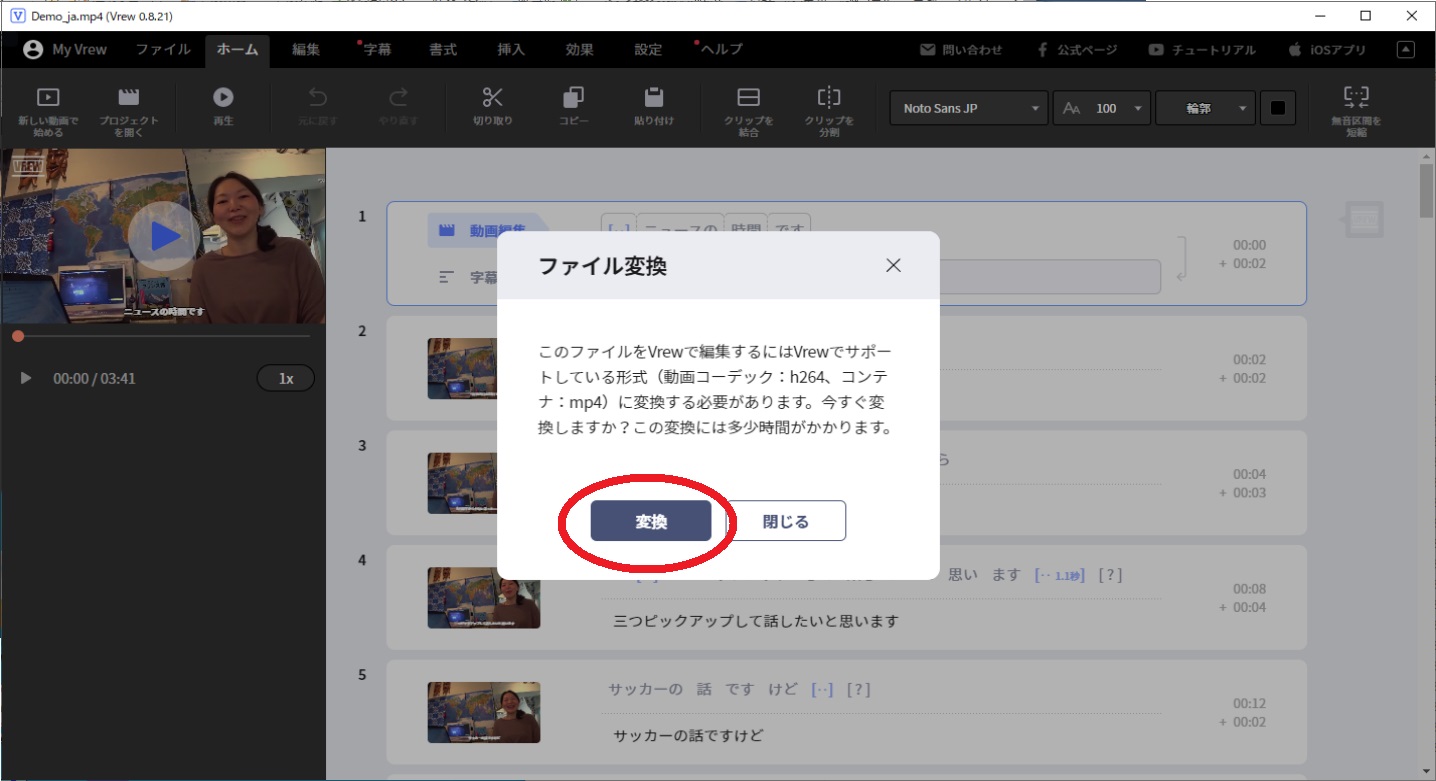
ファイル変換時に必要なソフトが含まれていない場合は、ダウンロードするようにしてください。(勝手にインストールしてくれます)
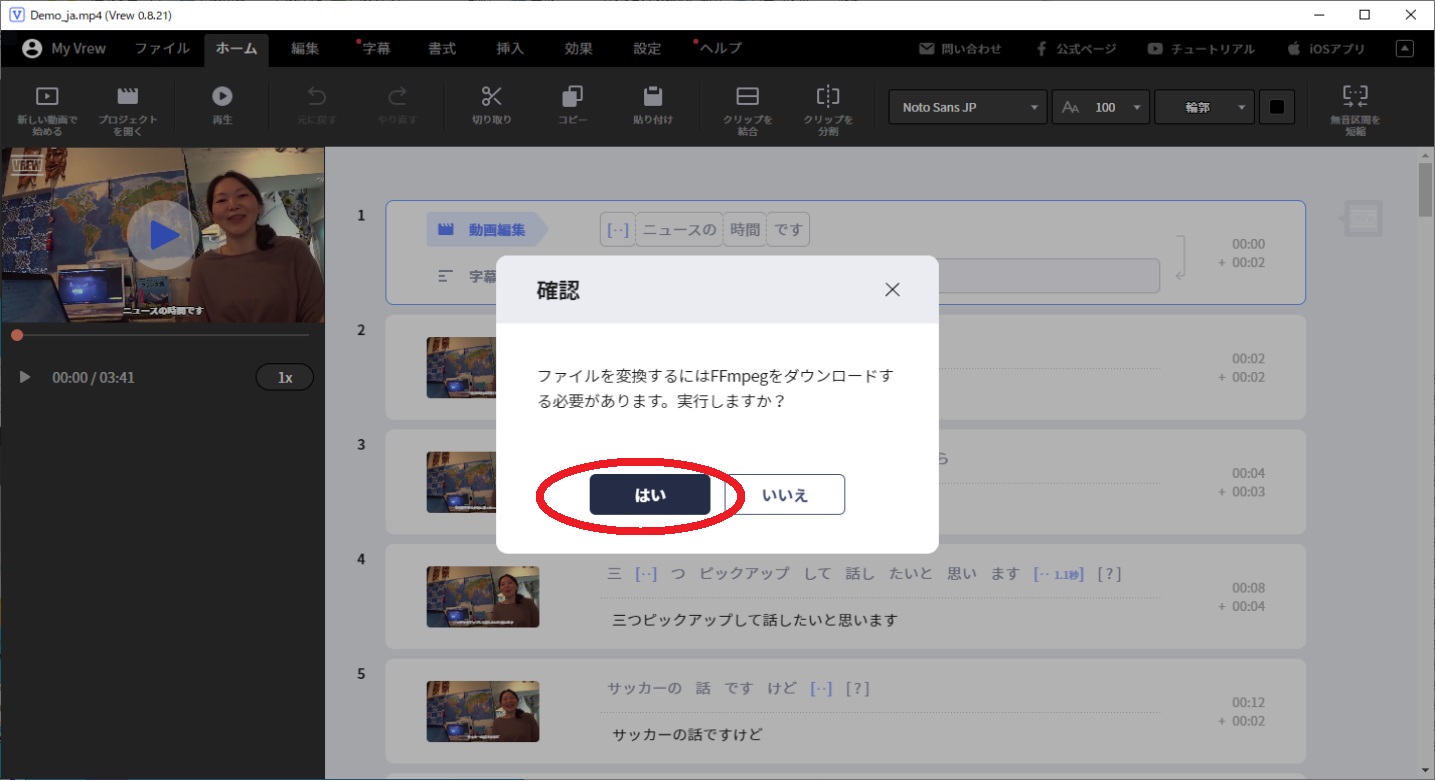
音声認識する言語を選択します。

動画ファイルの解析が始まります。
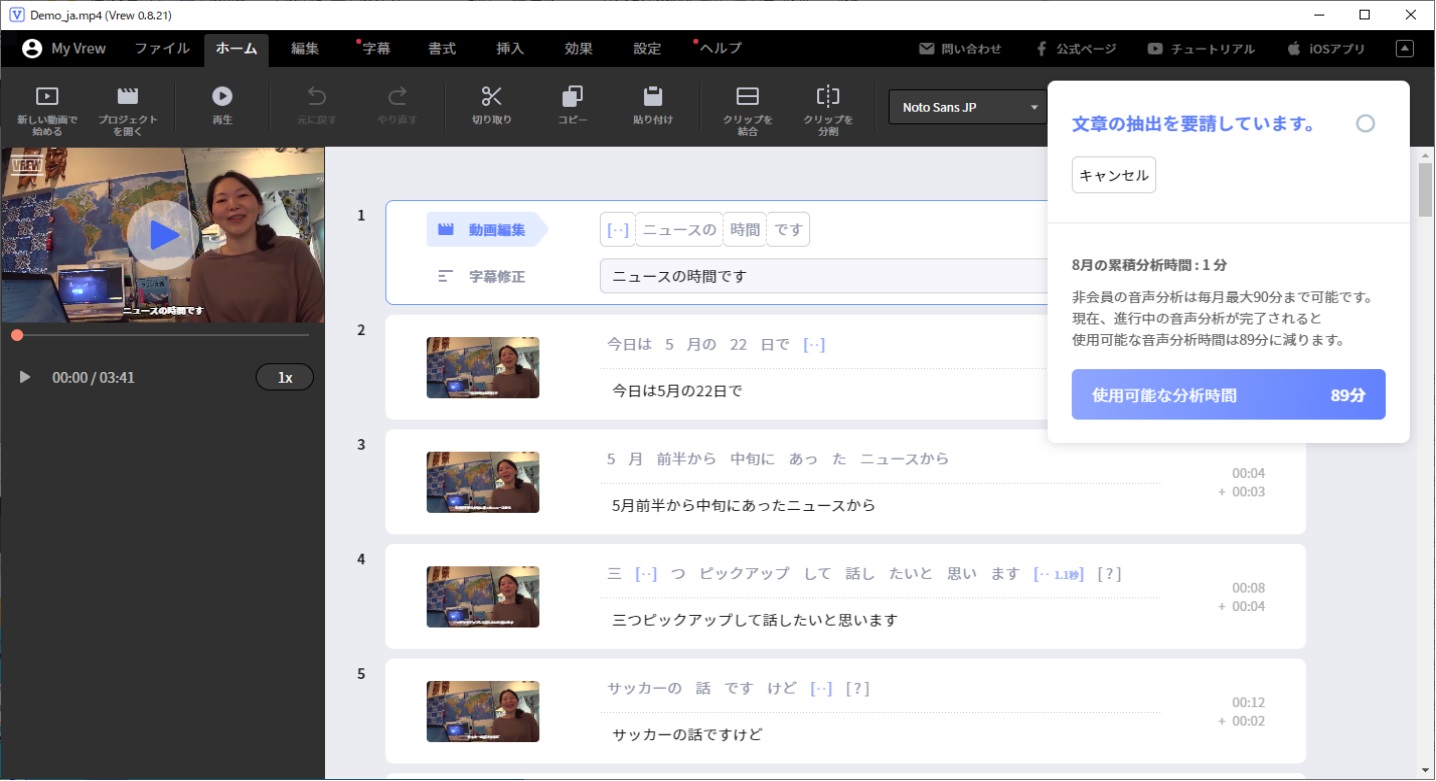
文章の抽出後は、音声の分析がはじまります。
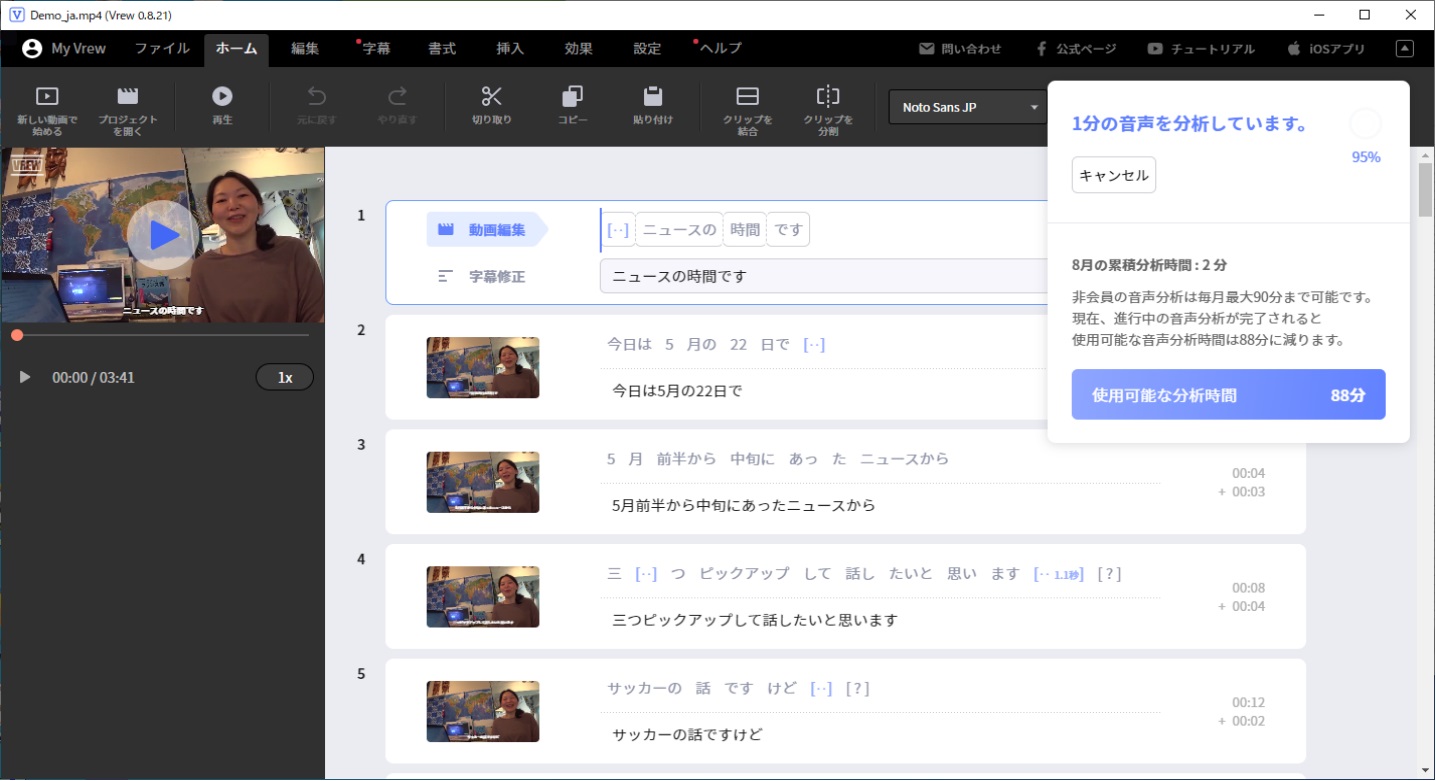
解析結果から以下のような画面が表示されます。
上段(青枠)が音声解析結果、下段(赤枠)が字幕データへの変換結果です。
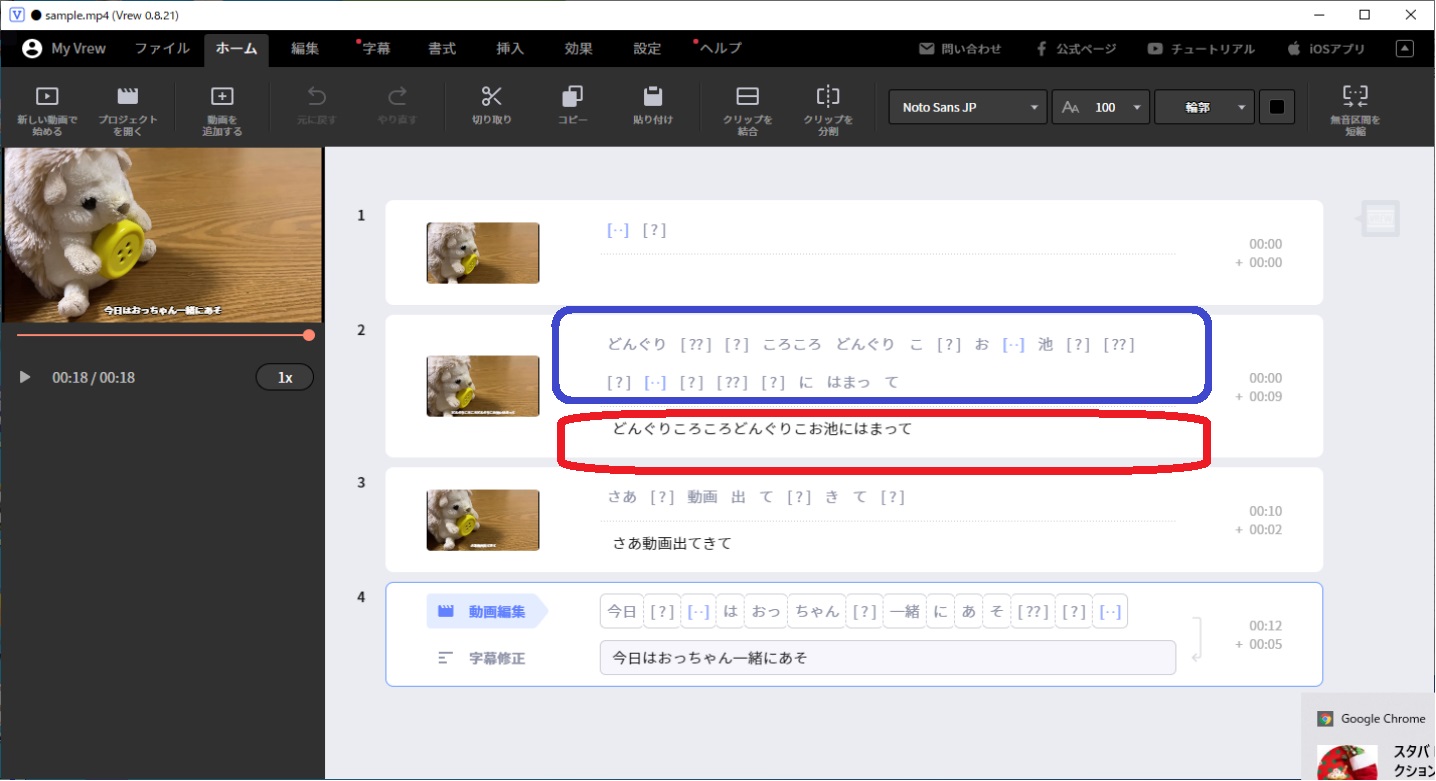
2.字幕データの修正(編集)
続いて、字幕データを編集していきます。
解析結果により、音声認識の誤ったところを手動で訂正したり、クリップの分割・結合で、字幕データを切り替えるタイミングを調整(編集)します。
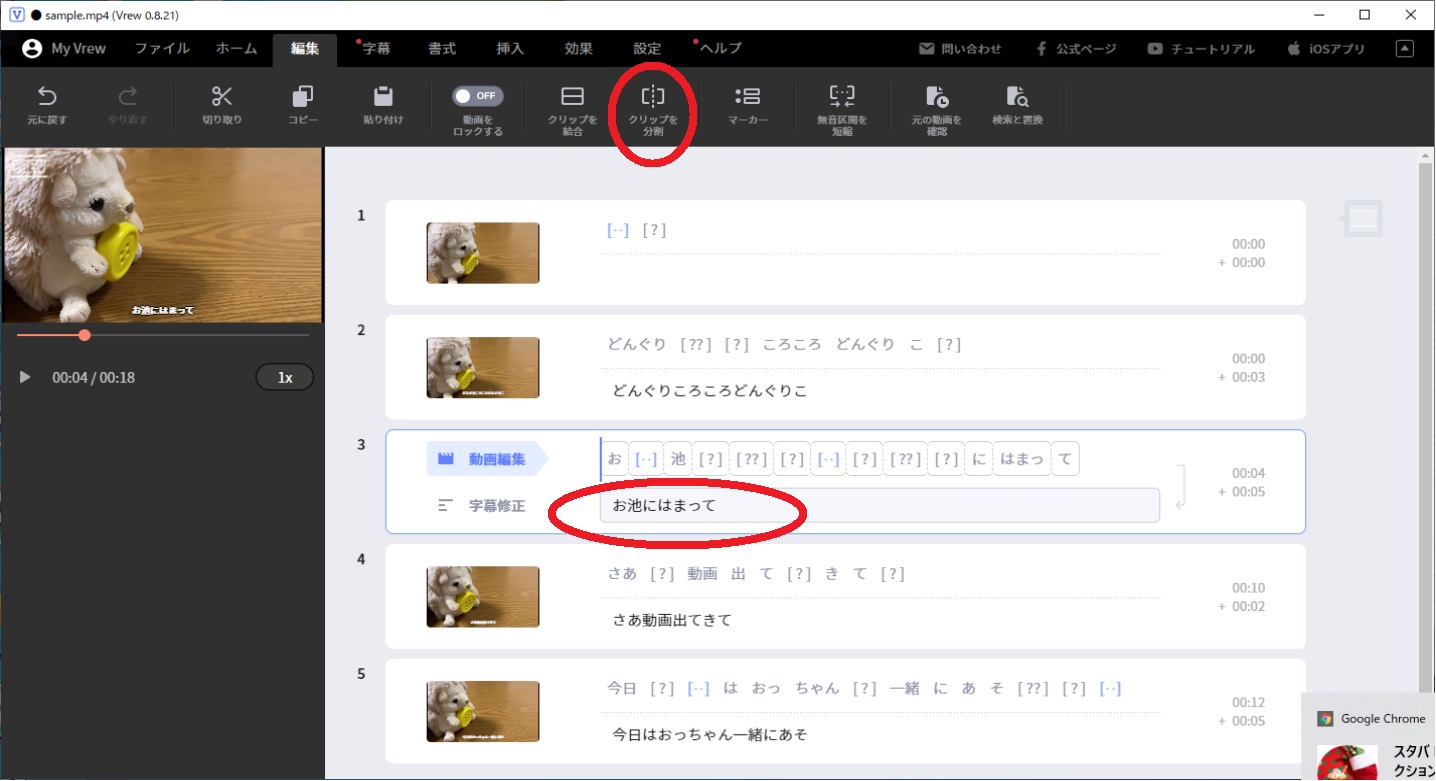
例えば、クリップの結合では、以下の画面のように3.4のふたつのクリップを選択して「クリップを結合」をクリックします。
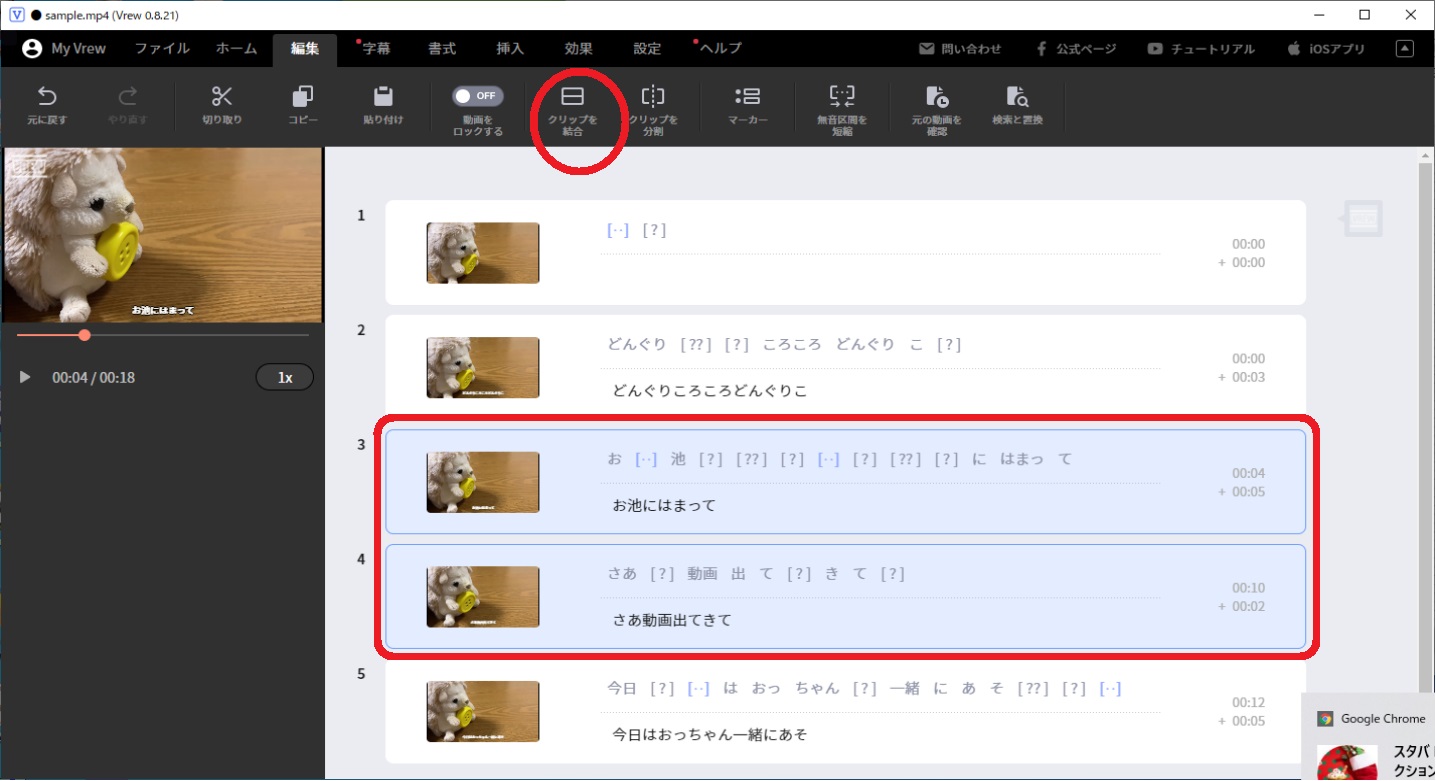
すると結合されたクリップが作成されます。
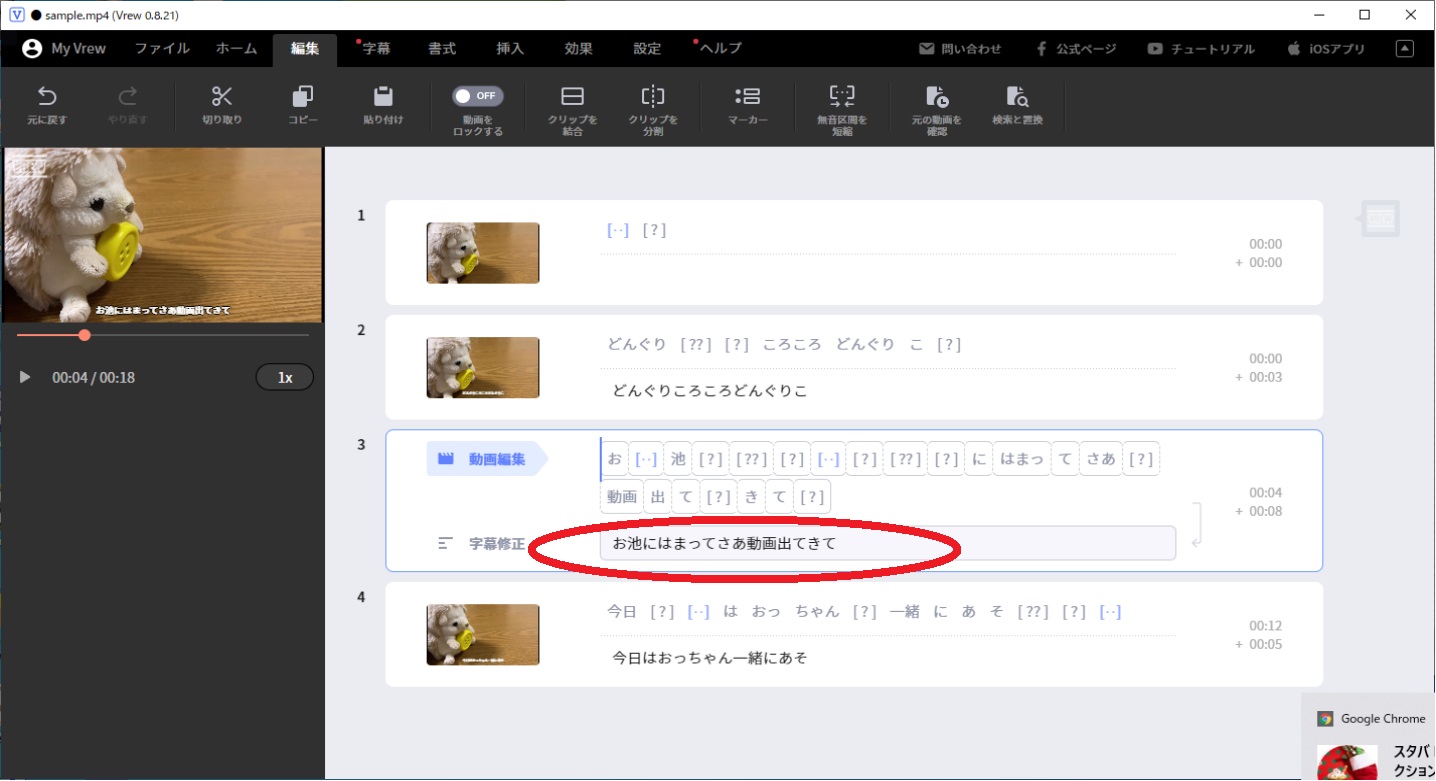
あとは、字幕データを編集していきます。
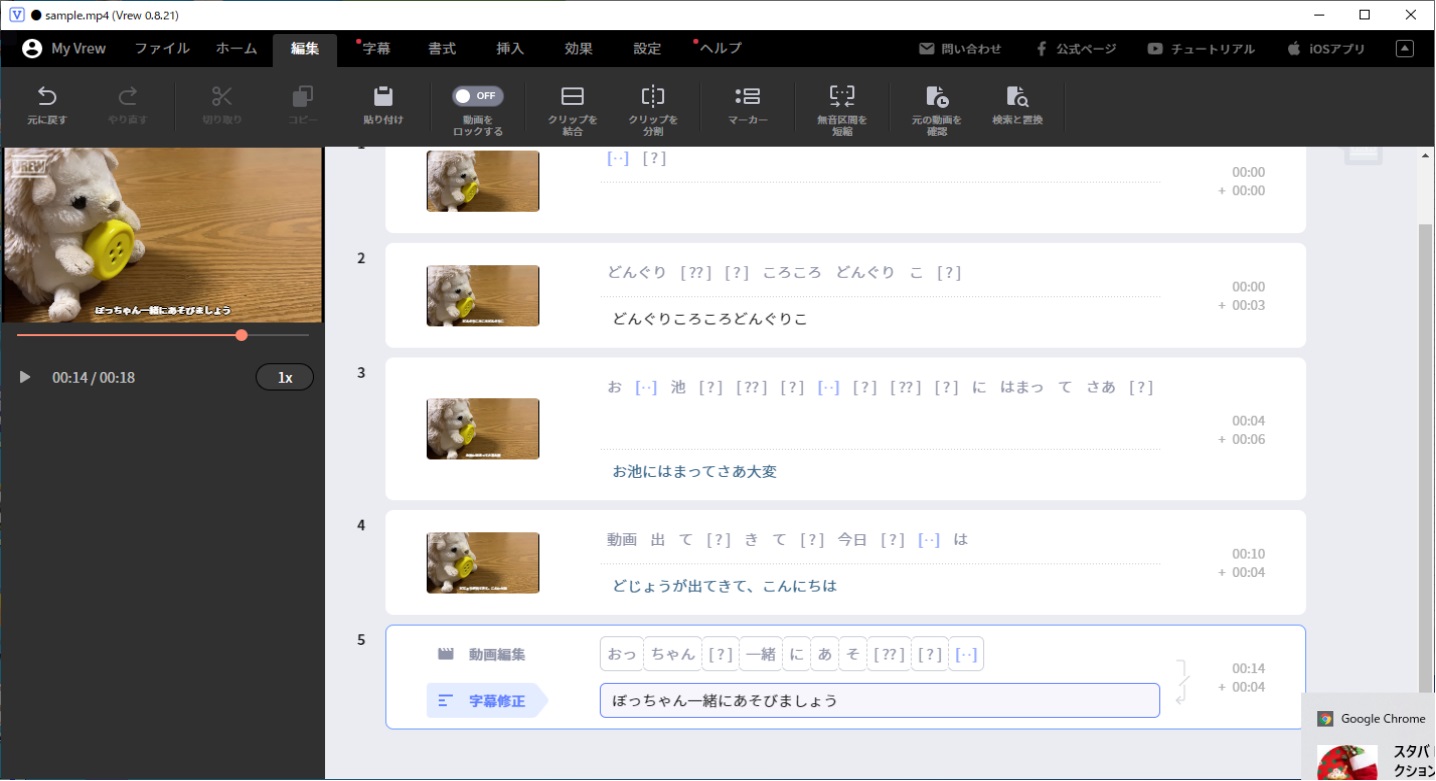
3.動画ファイルのエクスポート(出力)
最後に「動画をエクスポート」をクリックして字幕つきの動画ファイルを出力します。
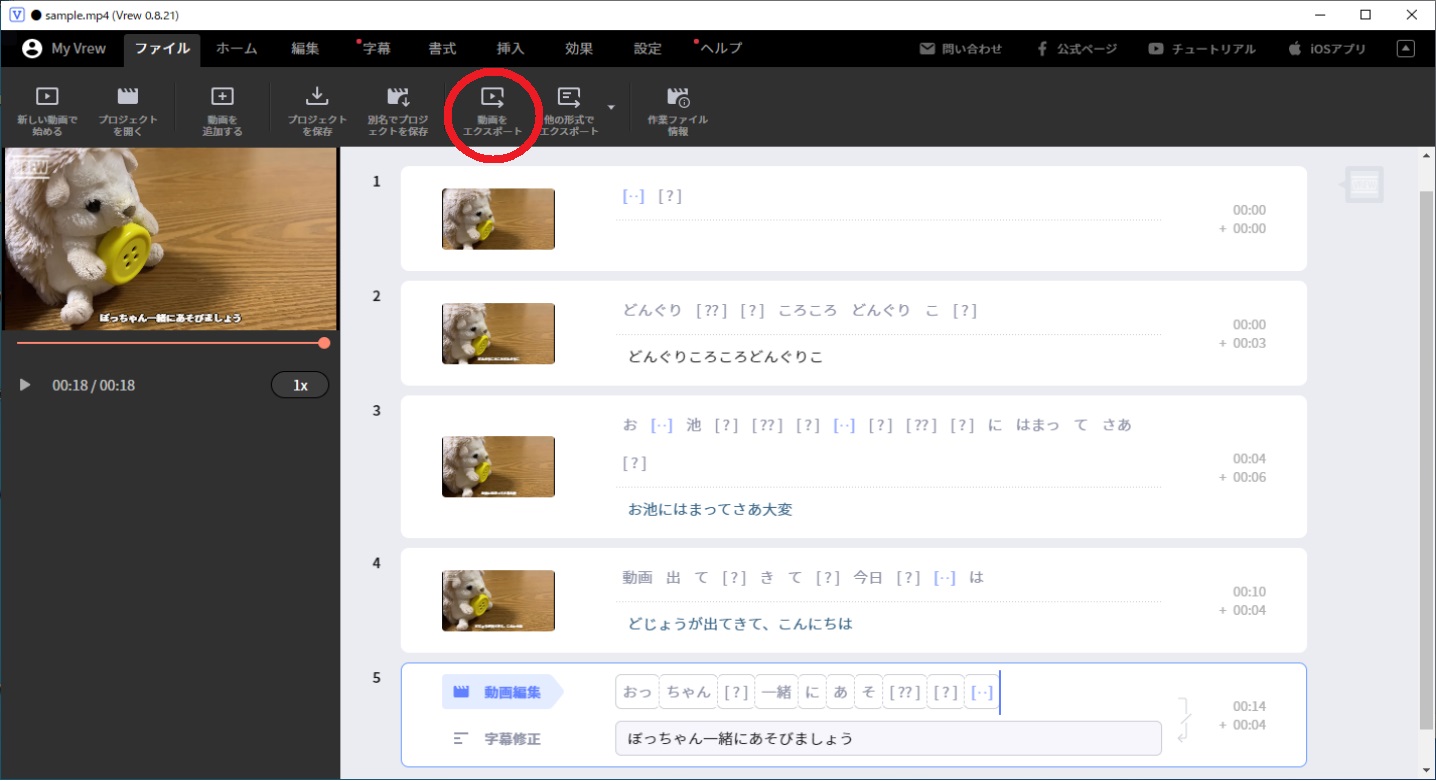
確認画面が表示されますがそのまま「エクスポート」を選択します。

エクスポートの際に必要ソフトがないようでしたら、画面に従ってダウンロードします。
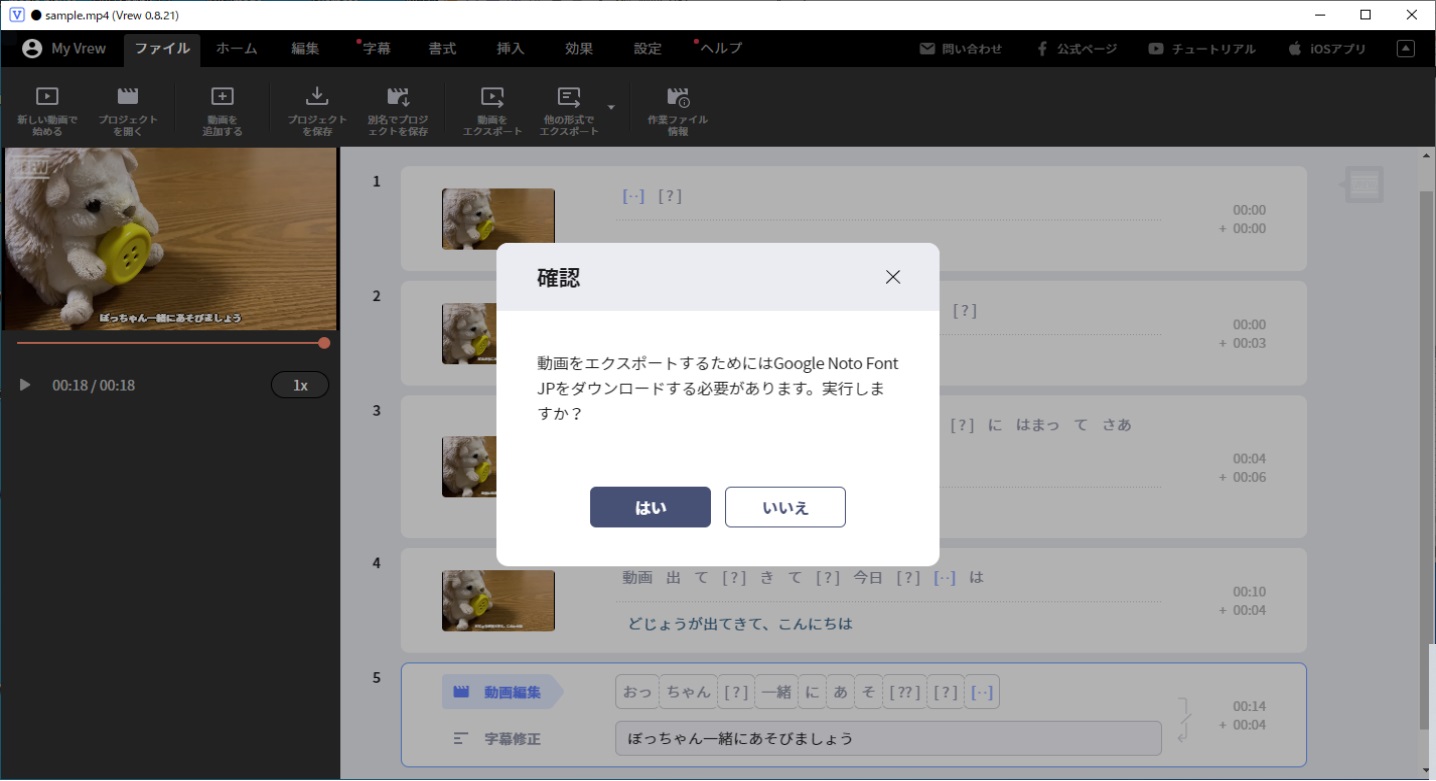
エクスポート(出力)先のフォルダを指定します。
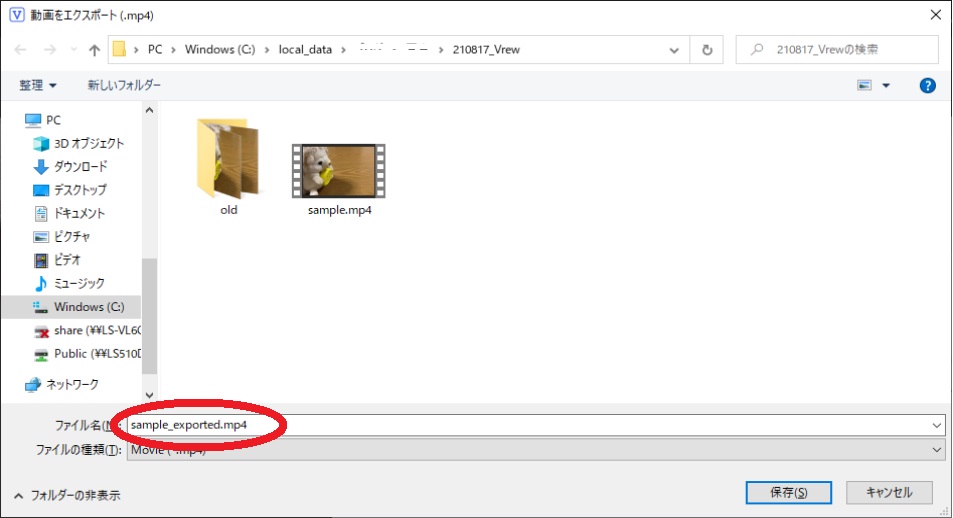
エクスポート処理が実行されます。
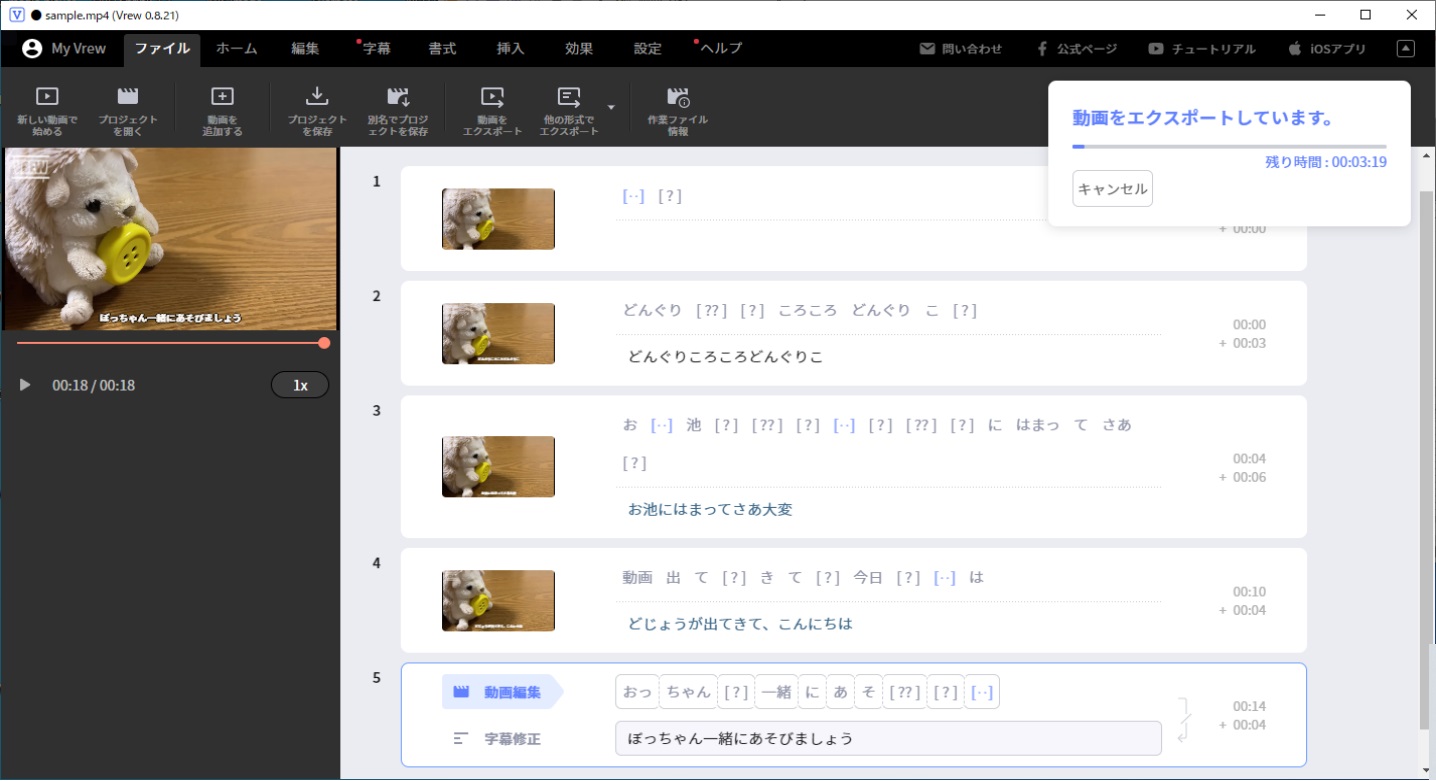
エクスポート完了後にフォルダを開いて確認します。
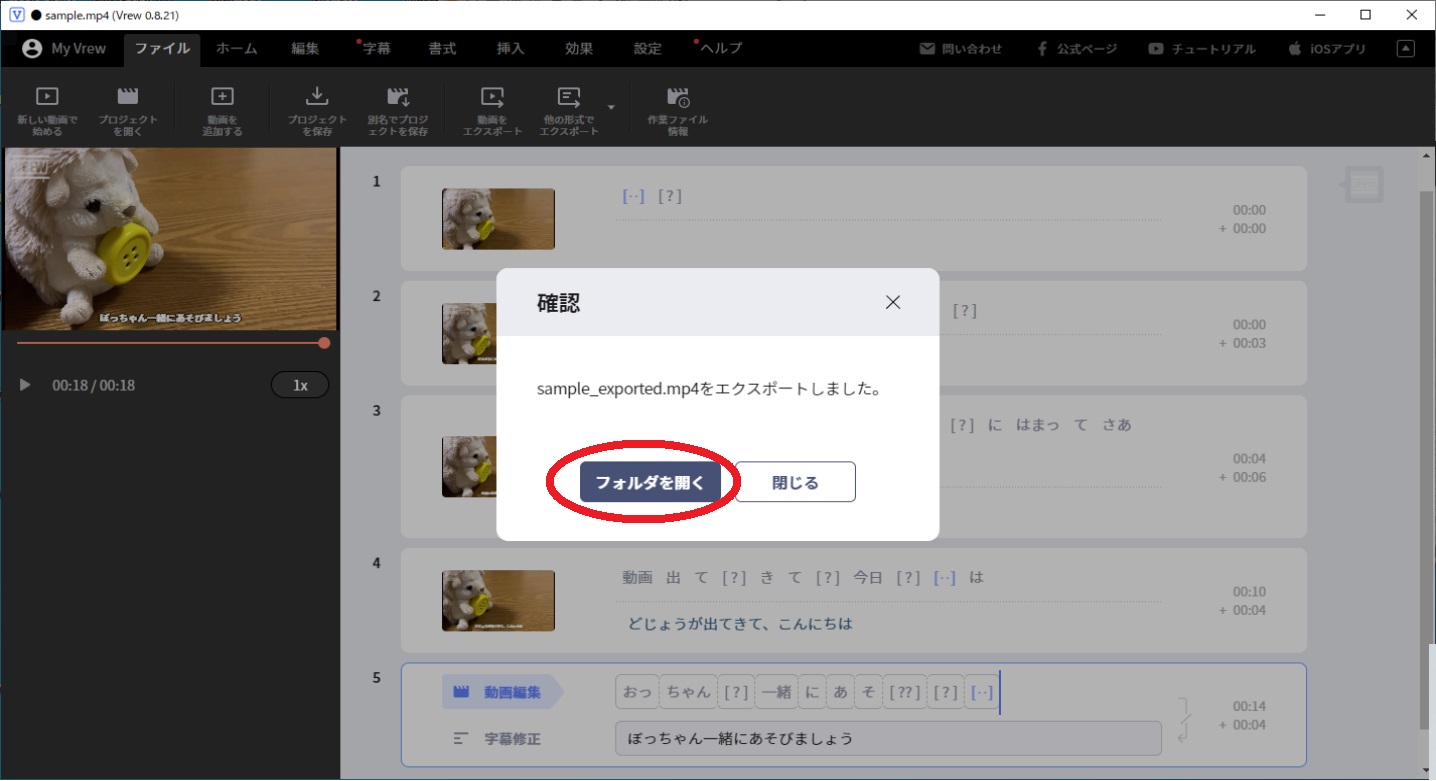
字幕付きの動画ファイルの完成です。(冒頭のサンプル動画)
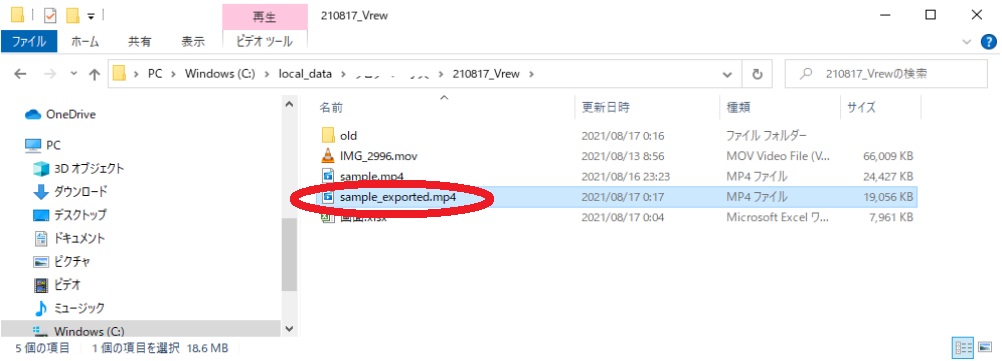
まとめ
短時間の動画であれば、一から手入力のほうが早いですが、動画の再生時間が長いとその分、字幕を入れるためのテキスト入力も面倒な作業です。
動画編集においても単純でありながら時間を要する作業です。
Vrewを活用することで、動画編集時の時短につながると思いますので、是非ダウンロードして試してみてはいかがでしょうか?
この記事がみなさんの役に立てば幸いです。
【 参 考 】
動画編集に重要な効果音!無料で使えるFairlight Sound Libraryのインストールと使い方!
動画編集を効率化!DaVinciResolveで複数カットをまとめて編集する方法!
素人でも簡単に動画編集!DaVinciResolveで動画の特定シーンを静止させる方法!
素人でも簡単に動画編集!DaVinciResolveを使って音声変換をやってみよう!
素人でも簡単に動画編集!DaVinciResolveを使って動画にモザイクをつけよう!
想い出を形に!子どもの1歳誕生日に記念のDVDを制作しよう!
誰でも簡単にDVD制作!楽しいDVDパッケージとレーベル作り!
撮影した動画を想い出としてDVD化!初心者向けDVDStylerのインストール手順!
【 参 考 】
Youtube動画:しもちゃん家チャンネル




コメント